Editor IPCC Express CRA muestra la paleta en blanco en el lanzamiento
Contenido
Introducción
Este documento describe por qué aparece una paleta en blanco al iniciar el Editor de aplicaciones de respuesta al cliente (CRA) en un entorno Cisco IP Contact Center (IPCC) Express. El documento también proporciona una posible solución al problema.
Prerequisites
Requirements
Cisco le recomienda que tenga conocimiento acerca de este tema:
-
Administración básica de IPCC Express
Componentes Utilizados
La información de este documento se basa en las versiones 3.1 y 3.5 de IPCC Express.
The information in this document was created from the devices in a specific lab environment. All of the devices used in this document started with a cleared (default) configuration. If your network is live, make sure that you understand the potential impact of any command.
Convenciones
Consulte Convenciones de Consejos Técnicos de Cisco para obtener más información sobre las convenciones sobre documentos.
Problema
Después de descargar e instalar el complemento Editor de CRA, el Editor de CRA muestra un pallet en blanco, como se muestra en la Figura 1.
Figura 1: Editor de CRA 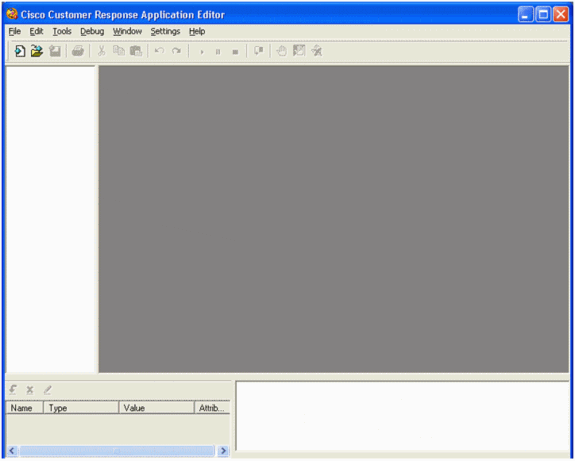
Solución
Probablemente, la causa es un problema con el archivo license.properties. El archivo se corrompe cuando se guarda el archivo localmente.
Complete estos pasos para solucionar el problema:
Nota: Este procedimiento supone que ha instalado el Editor de CRA en el equipo que muestra la paleta en blanco.
-
Abra AppAdmin en un explorador.
-
Elija Tools > Plug-ins.
-
Haga clic en Cisco CRA Editor.
-
Haga clic con el botón derecho Descargar el archivo de configuración de acceso al directorio y elija Guardar destino como....
En la Figura 2, la flecha A muestra Descargar el archivo de configuración de acceso al directorio, y la flecha C muestra Guardar destino como....
Figura 2: Administración de CRA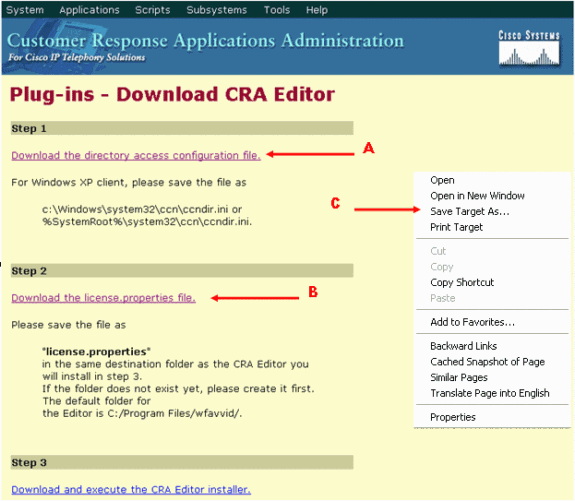
-
Guarde el archivo ccndir.ini en la carpeta C:\WINNT\system32\ccn.
Nota: Si es necesario, sobrescriba un archivo existente.
-
Haga clic en Cerrar en la ventana Descargar completado.
-
Haga clic con el botón derecho Descargar el archivo license.properties y elija Guardar destino como....
En la Figura 2, la flecha B muestra Descargar el archivo license.properties, y la flecha C muestra Guardar destino como....
-
En el tipo Guardar como: , elija Todos los archivos y en el nombre de archivo: cambie el nombre a license.properties.
-
Guarde el archivo en la carpeta C:\Program Files\wfavvid.
Nota: Si es necesario, sobrescriba un archivo existente.
-
Haga clic en Cerrar en la ventana Descargar completado.
-
Abra el Editor CRA.
No debe aparecer la paleta en blanco.
Información Relacionada
Historial de revisiones
| Revisión | Fecha de publicación | Comentarios |
|---|---|---|
1.0 |
23-Aug-2006 |
Versión inicial |
Contacte a Cisco
- Abrir un caso de soporte

- (Requiere un Cisco Service Contract)
 Comentarios
Comentarios